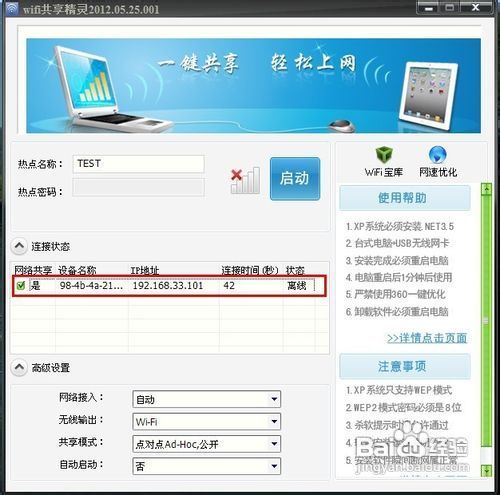WIFI共享精靈是一款完美解決windows系統的無線熱點設置,實現筆記本(或配無線網卡的台式機)共享上網的虛擬AP軟件,讓沒有無線路由的用戶,一鍵輕松將筆記本電腦變為WIFi熱點,暢快體驗WIFI上網。
在wifi共享精靈主頁上單擊“免費下載”:

新開的兩個網頁,會有兩個版本的上網精靈可以下載,本文以穩定版為例,點擊下老版本的wifi共享精靈:

共享精靈在安裝之前,會檢測本地電腦是否存在兩塊網卡(一塊網線接入互聯網,另一塊用來作為wifi熱點輸出),和運行共享精靈的必備插件,如.NET Frame 3.51 sp1等。安裝完成後最好選擇重新啟動電腦:
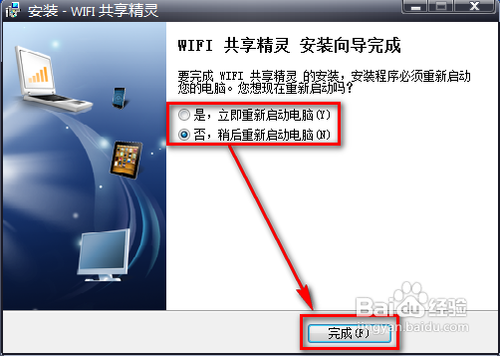
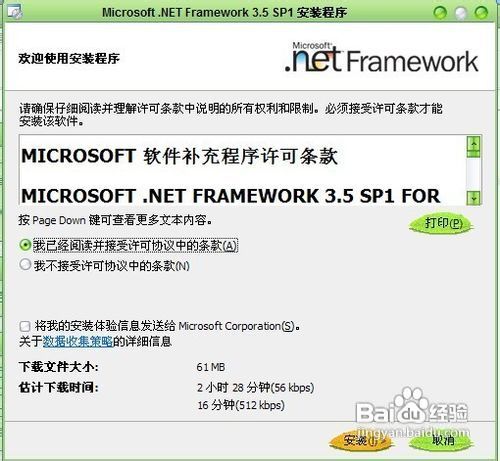
在主界面上的熱點名稱處輸入要共享的名稱,然後單擊右邊的“啟動”,稍等之後,“啟動”二字會變成“停止”,即表示無密碼共享網絡了:
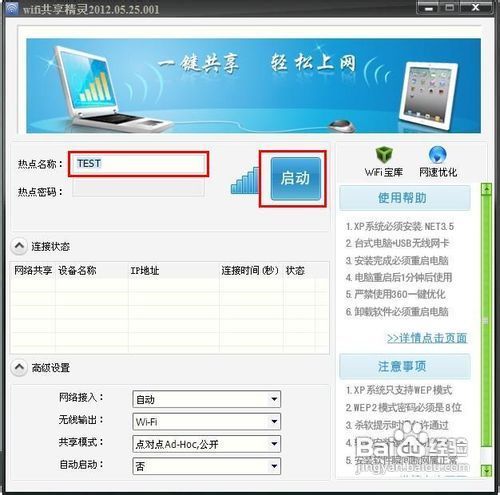
如果想設置wifi共享密碼的方式共享網絡,可以選擇共享模式為“點對點Ad-Hoc,WEP加密”,然後在上方的共享密碼處輸入wifi的密碼,單擊“啟動”後,即可實現有密碼共享網絡:
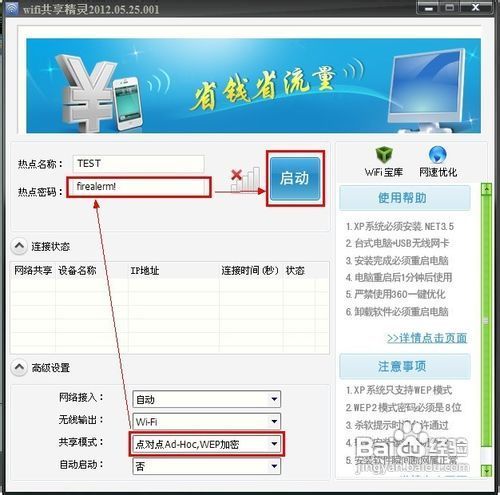
打開wifi共享的wifi共享精靈的界面上的“啟動”二字,會變成“停止”:
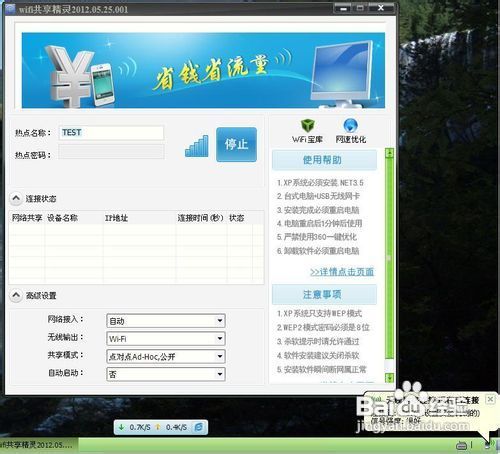
當有wifi終端設備連接到用wifi共享精靈共享的熱點時,會在主界面上的連接狀態上顯示已經連接的設備。如果取消勾選網絡共享下的復選框,表示對該設備不共享網絡,即表示對該設備禁止上網: